FAQ
エラー・トラブルへの対応
【ICカード】
- 1. PIN番号の入力を誤った場合、ICカードは失効またはロックされますか?
- ICカードの仕様については、ご利用の認証局へご確認ください。
- 2. 参加中の案件で使用していたICカードが紛失、破損、PIN番号の入力誤りによる閉塞等により使用できなくなった場合の対処方法を教えてください。
- 案件の継続方法は電子入札運用基準を参照のうえ発注者へご確認ください。
使用できなくなったICカードの対処方法についてはご利用の認証局へご確認ください。
【ログイン前】
- 1. ホームページの「電子入札システム 入口」/「接続確認 入口」ボタンをクリック後、「ページを表示できません」と表示されます。
- 電子入札システム運用時間外に接続していることが原因と考えられます。
電子入札システム運用時間(8:30~18:00)に接続してください。
※土曜・日曜・祝日(振替休日含む)・年末年始(12/29~1/3)を除く - 2. ホームページの「電子入札システム 入口」/「接続確認 入口」ボタンをクリック後、「電子入札システム」や「利用者登録」をクリックすると以下が表示されます。
①「サーバとの接続に失敗しました。ブラウザを閉じて初めから操作を行ってください。」
②「予期せぬエラーが発生しました。」
③「予期せぬ例外が発生しました。」
④「許可URLリストに登録されていないサイトと通信しようとしています。」
⑤「実行エラーが発生しました。」 - 電子入札システム利用における事前準備の設定状況の見直しを行ってください。
・「電子入札システムご利用端末の設定と確認」の設定に漏れがないことをご確認ください。
・使用しているブラウザが電子入札稼働環境であることをご確認ください。
・「許可URLリストの登録確認」の登録URLに誤りがないことをご確認ください。
※登録URLのコピー時、端末によっては末尾に「/」等が自動的に追加される場合があります。「/」等は削除し、同一のURLを登録してください。
現象が改善しない場合は、表示内容と発生状況についてご利用の認証局へご確認ください。
・電子入札補助アプリの未導入や導入後の未起動による事象発生も確認しています。 - 3. PIN番号を入力後、「OK」ボタンをクリックすると黒文字で「ログインに失敗しました」と表示されます。

- 原因として下記の4つが考えられます。
1. ICカードがICカードリーダに正しく挿入されていない。
2. ICカードリーダが端末に正しく接続されていない。
3. PIN番号の入力に誤りがある。
4. 端末が一時的に不安定になっている。
<対処方法>
1. ICカードをICカードリーダに正しく挿入して操作を行ってください。
2. ICカードリーダを端末に正しく接続して操作を行ってください。
3. 大文字、小文字、桁数などに間違いがないかを確認して正しいPIN番号を入力してください。
4. 「ブラウザキャッシュクリア」を行い、端末再起動後に再度操作を行ってください。
端末再起動後も現象が改善しない場合は、認証局提供ソフトが正常に動作していないことが考えられます。
認証局提供ソフトの動作状況についてご利用の認証局へご確認ください。 - 4. PIN番号を入力後、「OK」ボタンをクリックすると「デバイスが使用できません」と表示されます。

- 原因として下記の3つが考えられます。
1. ICカードがICカードリーダに正しく挿入されていない。
2. ICカードリーダが端末に正しく接続されていない。
3. 端末が一時的に不安定になっている。
<対処方法>
1. ICカードをICカードリーダに正しく挿入して操作を行ってください。
2. ICカードリーダを端末に正しく接続して操作を行ってください。
3. 「ブラウザキャッシュクリア」を行い、端末再起動後に再度操作を行ってください。
端末再起動後も現象が改善しない場合は、ICカードリーダに関連するソフトが正常に動作していないことが考えられます。
ICカードリーダに関連するソフトの動作状況について、ご利用の認証局へご確認ください。
【利用者登録】
- 1. 利用者登録/利用者変更/ICカード更新を実施しましたが「利用者登録のお知らせ/利用者変更のお知らせ/ICカード更新のお知らせ」メールが届きません。
- 原因として下記の3つが考えられます。
1. 登録したメールアドレスに誤りがある。
2. 本運用(枠が青色の画面)ではなく、接続確認(枠が緑色の画面)で利用者登録を実施した。
3. ご利用のメールサーバ等の設定によりメールの受信に制限がかけられている。
<対処方法>
1. 利用者変更画面で連絡先メールアドレスに誤りがないかご確認ください。
2. 接続確認ではお知らせメールが送信されません。
3. システム管理者へご確認いただき、メールサーバ等の設定を見直してください。
なお、電子メールの性質上、利用者が契約するプロバイダーなど経由する回線の混雑・不具合から遅延や欠落が発生する場合があることを予めご理解ください。 - 2. PIN番号を入力後、「OK」ボタンをクリックすると赤文字で「ログインに失敗しました。挿入されているICカードは利用者登録されていません。」と表示されます。

- 挿入されているICカードは利用者登録の操作が未実施です。
電子入札システムをご利用いただくには利用者登録の操作が必要です。
操作手順については、利用者登録操作マニュアルをご参照ください。 - 3. 利用者登録画面/利用者変更画面で「連絡先メールアドレスにはASCII文字を入力してください。」と表示されます。

- メールアドレスに全角の文字等を使用していることが考えられます。
半角英数や記号等を入力してください。
【電子入札システム】
- 1.入札(見積)前
1-1. 申請書等の操作画面で「提出内容確認」/「提出」ボタンのクリック後、「APP-ERROR-(数字-10021) 指定された添付資料の読込に失敗しました。」と表示されます。
※入札書提出操作や説明要求操作時においても、同じ表示が発生する場合があります。 - 原因として下記の5つが考えられます。
1. ブラウザのポップアップブロック機能が動作している。
2. ファイルパスに日本語や記号を含んでいる。
3. 電子入札稼働環境以外のブラウザを利用している。
4. 端末が一時的に不安定になっている。
5. 添付したファイルが端末上で開かれている。
<対処方法>
1. 電子入札システムご利用端末の設定と確認の3~4を参照し、ご利用のブラウザにあわせて設定を行ってください。
2. ファイルパスに日本語や記号を含んだ場合、申請書等の提出時や発注者側での添付ファイル確認時にエラーが発生する可能性があるため、半角英数字のみの利用を推奨しています。
詳細は使用文字に関する注意点をご確認ください。
ご利用端末のデスクトップへ添付ファイルを配置し確認いただくことも有効です。
3. ブラウザは電子入札稼働環境に掲載されているものを利用してください。
4. 「ブラウザキャッシュクリア」を行い、端末再起動後に再度操作を行ってください。
5. 添付したファイルを閉じて再度操作を行ってください。 - 1.入札(見積)前
1-2. 提出内容確認ボタンをクリック後、「ファイルのサイズが大きすぎます。サイズの小さいファイルを添付して、再度処理を行ってください。」と表示されます。

- 添付ファイルの容量が規定の添付資料容量を超過しています。
調達案件概要画面や入札説明書等を参照のうえ、規定の添付資料の容量以内のファイルを添付してください。
調達案件概要画面の確認手順は操作マニュアル(15)共通操作「4.1.1.1. 調達案件概要を確認するには?」をご参照ください。 - 1.入札(見積)前
1-3. 申請書等画面で「E-Mailにはa~z,A~Z,0~9,.,-,@,_の文字を入力して下さい。」と表示されます。 - 「連絡先E-Mail」に全角文字やメッセージ以外の記号等を使用していることが考えられます。
申請書等画面の「連絡先E-Mail」には半角英数字や指定の記号を入力してください。
なお、参加中案件の連絡先を変更できる企業プロパティ画面でも同様です。 - 1.入札(見積)前
1-4. 入札書/見積書の提出ボタンが表示されません。 - 入札書/見積書の提出には下記4つの条件を満たす必要があります。
1. 参加中の案件において下記の通知書/受付票を受理している。
(1)一般競争(標準型) :資格有りの競争参加資格確認通知書
(2)一般競争(施工計画審査型) :資格有りの競争参加資格確認通知書
(3)一般競争(同時提出型) :競争参加資格確認申請書受付票
(4)一般競争(簡易確認型) :競争参加資格確認申請書受付票
(5)一般競争(段階選抜型) :資格有り、技術提案可の技術提案採否結果通知書
(6)簡易/公募型競争(総合評価):技術提案書受付票
(7)簡易/公募型競争(価格競争):指名通知書
(8)公募型指名競争 :指名通知書
(9)工事希望型競争 :指名通知書
(10)簡易/公募型プロポーザル :見積依頼通知書
(11)標準プロポーザル :見積依頼通知書
(12)通常型指名競争 :指名通知書
(13)随意契約 :見積依頼通知書
なお、(3)一般競争(同時提出型)は技術資料等の提出後に入札書画面へ遷移します。
(12)通常型指名競争と(13)随意契約は入札(見積)書提出前に受領確認書の提出が必要です。
2. 入札書/見積書受付期間中であり、入札書/見積書/辞退届の提出前である。
3. 参加中の案件で使用したICカードを使用する。
(ICカード変更承諾申請書を発注者へ提出した場合は変更後のICカードを使用する。)
4. 発注者により入札(見積)締切操作が行われていない。 - 1.入札(見積)前
1-5. 「入札書提出」ボタンのクリック後、「サーバ混雑の為、送信できませんでした。」と表示されます。

- 電子入札システムのサーバが混雑しているため、入札書を提出できない状態になっています。
画面に表示されているメッセージに沿って再度操作を行ってください。 - 2.その他
2-1. サーバと通信中ダイアログが表示されたまま、次の画面が開きません。 - 端末が一時的に不安定になっていることが考えられます。
<対処方法>
「ブラウザキャッシュクリア」を行い、端末再起動後に再度操作を行ってください。
端末再起動後も現象が改善しない場合は、サーバと通信中ダイアログが表示された状態(画面が遷移しない状態)のまま、10分程度お待ちください。
10分程度経過後も現象が改善しない場合は、端末の動作異常や環境不備、回線の混雑等が考えられます。別端末での操作や時間をずらして、再度操作を行ってください。
端末や社内ネットワーク環境のご確認につきましてはシステム管理者へご確認ください。
確認後も現象が改善しない場合は、ヘルプデスク(03-6633-7118)へお問合せください。 - 2.その他
2-2. 電子入札システムで画面を表示したまま放置したところ「ログインされていないかセッションタイムアウトしました。セッションから必要な情報を取得できませんでした。」と表示されました。
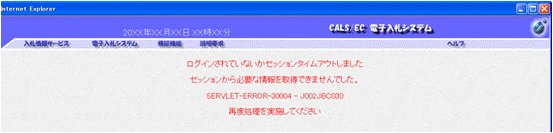
- 電子入札システムのサーバへ最後に通信を行ってから1時間以上、操作をしなかった場合に表示されるメッセージです。
ブラウザ再起動後に再度操作を実施してください。 - 2.その他
2-3. 電子入札システム上で保存した通知書や受付票等を電子入札システム用の端末で開いても正しく表示されません。 - 保存した通知書や受付票を正しく表示するためには保存データ表示ツールが必要です。
- 2.その他
2-4. 申請書等や入札書/見積書の提出時の各画面で添付したファイルを確認するため、「表示」ボタンをクリックしましたが、表示が行えません。 - 原因として下記の2つが考えられます。
1. 「表示」ボタンをクリックする前にファイルパスを選択していない。
2. ファイルパスに電子入札システムで使用できない文字を使用している。
<対処方法>
1. ファイルパスを選択したうえで「表示」ボタンをクリックしてください。
2. 電子入札システムで使用できない文字や、漢字などの全角文字をファイルパスに使用した場合は提出が完了しない、または発注者がファイルを開けない現象が発生する場合があります。
詳細は「使用文字に関する注意点」をご確認ください。
なお、ファイルパスには半角英数字のみを利用することを推奨しています。
上記、1~2の見直し後も現象が改善しない場合は、電子入札システムの制限事項に該当します。
ファイルは添付を行う前にファイルの保存先でご確認のうえ、添付してください。
なお、電子入札システム上での表示ができない場合でも提出操作を行うことは可能です。 - 2.その他
2-5. 調達案件概要画面等が真っ白の画面で表示され、確認できません。 - アップロードシステムやダウンロードシステムでも同様の現象が発生する可能性があります。
また、画面上部に「about:blank」と表示される場合もあります。
Microsoft EdgeまたはGoogle Chromeの拡張機能が原因と考えられます。
拡張機能の削除や無効化については運用で問題がなければ行ってください。
<対処方法(Microsoft Edge)>
1. ブラウザ右上の横の三点リーダーをクリックしてください。
2. 「拡張機能」をクリックしてください。
3. 「拡張機能」画面で「拡張機能の管理」項目が表示された場合「拡張機能の管理」をクリックしてください。
4. 「インストール済の拡張機能」画面で「削除」または「無効化」を行ってください。
5. ブラウザの再起動後、再度操作をお試しください。
<対処方法(Google Chrome)>
1. ブラウザ右上の縦の三点リーダーをクリックしてください。
2. 「その他のツール」より「拡張機能」をクリックしてください。
3. 「拡張機能」画面で「削除」または「無効化」を行ってください。
4. ブラウザの再起動後、再度操作をお試しください。
技術資料等アップロードシステムでは、添付ファイルの合計容量(対象資料種別毎)が10MBを超過した場合、以下のメッセージが表示されます。
合計容量の調整を行い、ファイルを添付してください。
「合計ファイルサイズが10MBを超えているため、提出できません。」
【説明要求(質問登録・回答確認)】
- 1. 質問登録時に「入力内容確認」ボタンをクリック後、「使用できない文字が入力されています」と表示されます。
- 題名または説明要求内容に電子入札システムで使用できない文字が入力されていることが考えられます。入力内容をご確認ください。
使用文字に関する詳細は使用文字に関する注意点を参照ください。 - 2. 発注者が登録した回答添付資料画面で「表示・保存」ボタンをクリック後、「ファイルを選択してください」と表示されます。
- 添付資料のファイル名をクリックして、ファイル名を青く反転させてから「表示・保存」ボタンをクリックしてください。
なお、ファイル名が複数の場合はファイル名毎に操作を行ってください。
【入札説明書等ダウンロードシステム(文書・図面等)】
- 1. 調達案件一覧画面で掲載文書一覧の「表示」ボタンをクリック後、ダウンロード文書一覧表示画面が一瞬で閉じてしまいます。また、真っ白い画面が表示される場合もあります。
- ブラウザのポップアップブロック機能が動作していることが考えられます。
電子入札システムご利用端末の設定と確認の3~4を参照し、ご利用のブラウザにあわせて設定を行ってください。 - 2. 調達案件一覧画面で掲載文書一覧の「表示」ボタンをクリック後、「すでにログインされています。」と表示されます。

- 当該事象は、「ダウンロード文書一覧表示」画面を閉じる際、画面右上の「×」で閉じることで発生します。
「すでにログインされています。」と表示されている画面右上の「Logout」をクリックして画面を閉じ、改めて掲載文書一覧の「表示」ボタンをクリックしてください。
※ 「ダウンロード文書一覧表示」画面を閉じる場合は、必ず画面下にある「閉じる」ボタンを使用してください。 - 3. 調達案件一覧画面で掲載文書一覧の「表示」ボタンをクリック後、「指定した案件情報は未登録です。」と表示されます。
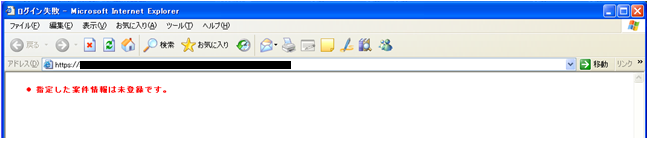
- 該当の電子入札システム案件に対する案件情報がダウンロードシステムに登録されていないことが考えられます。
文書の取得方法を、案件の発注者へご確認ください。 - 4. 調達案件一覧画面で掲載文書一覧の「表示」ボタンをクリック後、「指定した案件には、文書が登録されていません。」と表示されます。
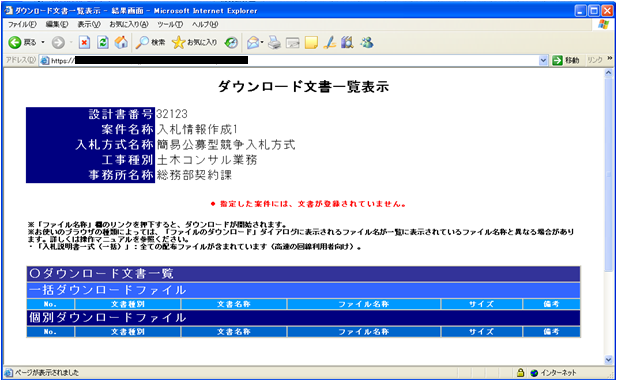
- 文書の公開前、または文書の登録が行われていないと考えられます。
文書の取得方法を案件の発注者へご確認ください。 - 5. ダウンロード文書一覧表示画面で一括ダウンロードファイルや、個別ダウンロードファイルのファイル名称に下線がなく、クリックしても文書をダウンロードできません。
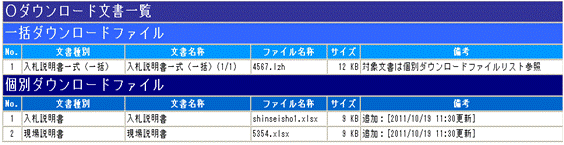
- 発注者が設定した文書公開期間が経過しています。
文書公開期間等の詳細と、文書の取得方法を案件の発注者へご確認ください。




